Fluent_重要说明摘记1
Fluent 重要说明摘记
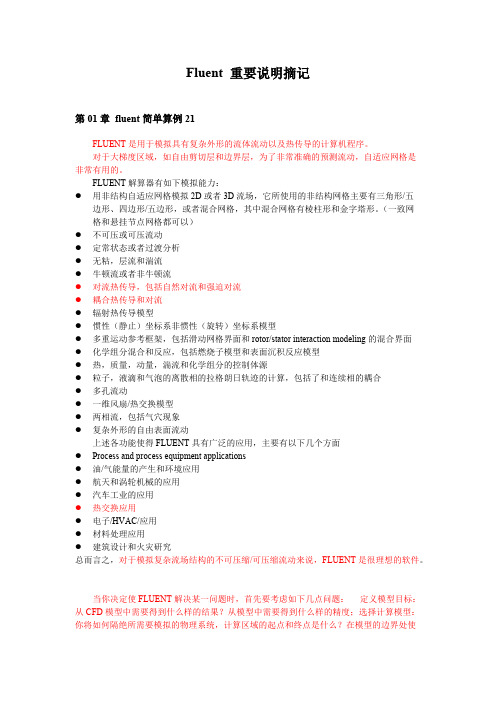
Fluent 重要说明摘记第01章fluent简单算例21FLUENT是用于模拟具有复杂外形的流体流动以及热传导的计算机程序。
对于大梯度区域,如自由剪切层和边界层,为了非常准确的预测流动,自适应网格是非常有用的。
FLUENT解算器有如下模拟能力:●用非结构自适应网格模拟2D或者3D流场,它所使用的非结构网格主要有三角形/五边形、四边形/五边形,或者混合网格,其中混合网格有棱柱形和金字塔形。
(一致网格和悬挂节点网格都可以)●不可压或可压流动●定常状态或者过渡分析●无粘,层流和湍流●牛顿流或者非牛顿流●对流热传导,包括自然对流和强迫对流●耦合热传导和对流●辐射热传导模型●惯性(静止)坐标系非惯性(旋转)坐标系模型●多重运动参考框架,包括滑动网格界面和rotor/stator interaction modeling的混合界面●化学组分混合和反应,包括燃烧子模型和表面沉积反应模型●热,质量,动量,湍流和化学组分的控制体源●粒子,液滴和气泡的离散相的拉格朗日轨迹的计算,包括了和连续相的耦合●多孔流动●一维风扇/热交换模型●两相流,包括气穴现象●复杂外形的自由表面流动上述各功能使得FLUENT具有广泛的应用,主要有以下几个方面●Process and process equipment applications●油/气能量的产生和环境应用●航天和涡轮机械的应用●汽车工业的应用●热交换应用●电子/HVAC/应用●材料处理应用●建筑设计和火灾研究总而言之,对于模拟复杂流场结构的不可压缩/可压缩流动来说,FLUENT是很理想的软件。
当你决定使FLUENT解决某一问题时,首先要考虑如下几点问题:定义模型目标:从CFD模型中需要得到什么样的结果?从模型中需要得到什么样的精度;选择计算模型:你将如何隔绝所需要模拟的物理系统,计算区域的起点和终点是什么?在模型的边界处使用什么样的边界条件?二维问题还是三维问题?什么样的网格拓扑结构适合解决问题?物理模型的选取:无粘,层流还湍流?定常还是非定常?可压流还是不可压流?是否需要应用其它的物理模型?确定解的程序:问题可否简化?是否使用缺省的解的格式与参数值?采用哪种解格式可以加速收敛?使用多重网格计算机的内存是否够用?得到收敛解需要多久的时间?在使用CFD分析之前详细考虑这些问题,对你的模拟来说是很有意义的。
fluent中文攻略笔记(已读,不错)
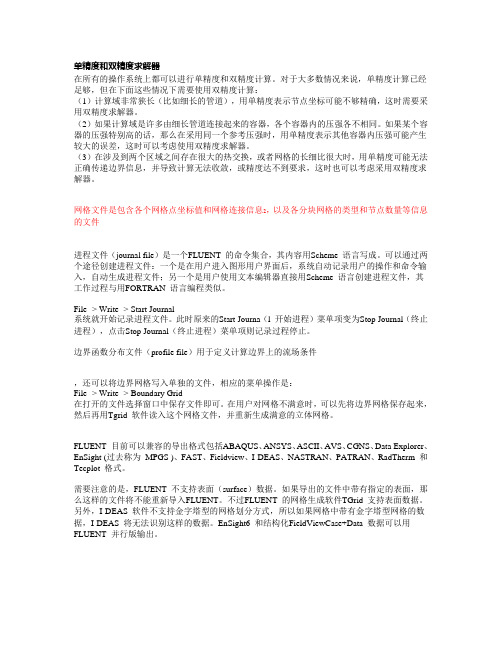
单精度和双精度求解器在所有的操作系统上都可以进行单精度和双精度计算。
对于大多数情况来说,单精度计算已经足够,但在下面这些情况下需要使用双精度计算:(1)计算域非常狭长(比如细长的管道),用单精度表示节点坐标可能不够精确,这时需要采用双精度求解器。
(2)如果计算域是许多由细长管道连接起来的容器,各个容器内的压强各不相同。
如果某个容器的压强特别高的话,那么在采用同一个参考压强时,用单精度表示其他容器内压强可能产生较大的误差,这时可以考虑使用双精度求解器。
(3)在涉及到两个区域之间存在很大的热交换,或者网格的长细比很大时,用单精度可能无法正确传递边界信息,并导致计算无法收敛,或精度达不到要求,这时也可以考虑采用双精度求解器。
网格文件是包含各个网格点坐标值和网格连接信息2,以及各分块网格的类型和节点数量等信息的文件进程文件(journal file)是一个FLUENT 的命令集合,其内容用Scheme 语言写成。
可以通过两个途径创建进程文件:一个是在用户进入图形用户界面后,系统自动记录用户的操作和命令输入,自动生成进程文件;另一个是用户使用文本编辑器直接用Scheme 语言创建进程文件,其工作过程与用FORTRAN 语言编程类似。
File -> Write -> Start Journal系统就开始记录进程文件。
此时原来的Start Journa(l 开始进程)菜单项变为Stop Journal(终止进程),点击Stop Journal(终止进程)菜单项则记录过程停止。
边界函数分布文件(profile file)用于定义计算边界上的流场条件,还可以将边界网格写入单独的文件,相应的菜单操作是:File -> Write -> Boundary Grid在打开的文件选择窗口中保存文件即可。
在用户对网格不满意时,可以先将边界网格保存起来,然后再用Tgrid 软件读入这个网格文件,并重新生成满意的立体网格。
fluent按钮中文说明整理-精华版
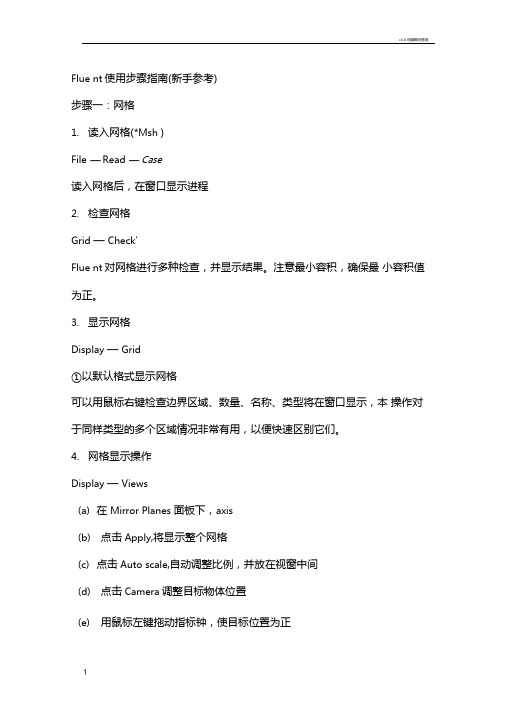
Flue nt使用步骤指南(新手参考)步骤一:网格1.读入网格(*Msh )File — Read —Case读入网格后,在窗口显示进程2.检查网格Grid —Check'Flue nt对网格进行多种检查,并显示结果。
注意最小容积,确保最小容积值为正。
3.显示网格Display —Grid①以默认格式显示网格可以用鼠标右键检查边界区域、数量、名称、类型将在窗口显示,本操作对于同样类型的多个区域情况非常有用,以便快速区别它们。
4.网格显示操作Display —Views(a)在Mirror Planes 面板下,axis(b)点击Apply,将显示整个网格(c)点击Auto scale,自动调整比例,并放在视窗中间(d)点击Camera调整目标物体位置(e)用鼠标左键拖动指标钟,使目标位置为正(f)点击Apply,并关闭Camera Parameters 和Views 窗口步骤二:模型1.定义瞬时、轴对称模型Define 宀models 宀Solver(a)保留默认的,Segregated解法设置,该项设置,在多相计算时使用。
(b)在Space面板下,选择Axisymmetric;(c)在Time面板下,选择Un steady2.采用欧拉多相模型Define 宀Models 宀Multiphase(a)选择Eulerian作为模型(b)如果两相速度差较大,则需解滑移速度方程(c)如果Body force比粘性力和对流力大得多,则需选择implicit body force 通过考虑压力梯度和体力,加快收敛(d)保留设置不变3.米用K- e湍流模型(米用标准壁面函数)Define 宀Models 宀Viscous⑻选择K- e ( 2 eqn模型)(b)保留Near wall Treatment 面板下的Standard Wall Function设置(c)在K-e Multiphase Model 面板下,采用Dispersed 模型, dispersed湍流模型在一相为连续相,而材料密度较大情况下采用,而且Stocks数远小于1,颗粒动能意义不大。
FLUENT知识点

FLUENT知识点FLUENT是一种计算流体力学(CFD)软件,用于模拟和分析流体流动和热传递的现象。
它由美国公司Ansys开发,已经成为工程和科学领域中最常用的CFD模拟工具之一、下面是一些关于FLUENT软件的知识点。
1. FLUENT的基本原理:FLUENT使用Navier-Stokes方程组来描述流动过程,它基于流体力学和热力学原理。
它可以模拟各种流动情况,包括稳态和非稳态流动、气流和液流、可压缩和不可压缩流体等。
2.网格生成:在FLUENT中,首先需要生成一个计算网格。
网格的划分对于计算结果的准确性和计算速度至关重要。
FLUENT提供了多种网格生成方法,包括结构网格和非结构网格,用户可以根据需要选择适当的网格类型。
3.边界条件和初始条件:在进行流动模拟之前,需要定义合适的边界条件和初始条件。
边界条件包括流体速度、压力和温度等。
初始条件是指模拟开始时的流体状态。
FLUENT提供了多种边界条件和初始条件的设置选项。
4.物理模型:FLUENT支持多种物理模型,包括湍流模型、传热模型、化学反应模型等。
这些物理模型可以根据流动问题的特点进行选择和调整,以获得准确的计算结果。
5. 数值方法:FLUENT使用有限体积法来离散化Navier-Stokes方程组。
它将流场划分为小的控制体积,并在每个控制体积上进行数值解算。
FLUENT提供了多种求解算法和网格收敛策略,以提高计算的准确性和稳定性。
6.模拟结果的后处理:FLUENT可以输出各种流动参数和图形结果,以便分析和解释模拟结果。
用户可以获取流体速度、压力、温度分布等信息,并绘制流线图、剖面图、轮廓图等。
7.多物理场耦合:FLUENT可以进行多物理场的耦合模拟,例如流体-固体的传热问题、流体-结构的耦合问题等。
这些问题可以使用FLUENT软件中的多物理模块来进行建模和求解。
8.并行计算:FLUENT可以利用多核计算机或计算集群进行并行计算,以加快计算速度。
FLUENT基础知识总结
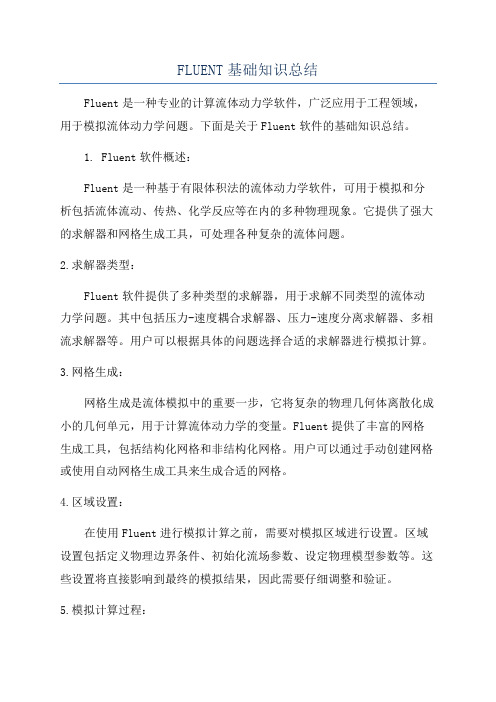
FLUENT基础知识总结Fluent是一种专业的计算流体动力学软件,广泛应用于工程领域,用于模拟流体动力学问题。
下面是关于Fluent软件的基础知识总结。
1. Fluent软件概述:Fluent是一种基于有限体积法的流体动力学软件,可用于模拟和分析包括流体流动、传热、化学反应等在内的多种物理现象。
它提供了强大的求解器和网格生成工具,可处理各种复杂的流体问题。
2.求解器类型:Fluent软件提供了多种类型的求解器,用于求解不同类型的流体动力学问题。
其中包括压力-速度耦合求解器、压力-速度分离求解器、多相流求解器等。
用户可以根据具体的问题选择合适的求解器进行模拟计算。
3.网格生成:网格生成是流体模拟中的重要一步,它将复杂的物理几何体离散化成小的几何单元,用于计算流体动力学的变量。
Fluent提供了丰富的网格生成工具,包括结构化网格和非结构化网格。
用户可以通过手动创建网格或使用自动网格生成工具来生成合适的网格。
4.区域设置:在使用Fluent进行模拟计算之前,需要对模拟区域进行设置。
区域设置包括定义物理边界条件、初始化流场参数、设定物理模型参数等。
这些设置将直接影响到最终的模拟结果,因此需要仔细调整和验证。
5.模拟计算过程:模拟计算的过程主要包括输入网格、设置求解器和边界条件、迭代求解控制以及输出结果。
在模拟过程中,用户可以根据需要对物理模型参数、网格精度等进行调整,以获得准确的计算结果。
6.模型与边界条件:Fluent提供了多种物理模型和边界条件设置,包括连续介质模型、湍流模型、辐射模型、化学反应模型等。
用户可以根据具体问题选择合适的模型和边界条件,并根据需要进行参数调整。
7.结果分析:模拟计算结束后,用户可以对计算结果进行分析和后处理。
Fluent提供了丰富的后处理工具,可以对流动场、温度场、压力场等进行可视化展示、数据提取和统计分析。
这有助于用户深入理解流体动力学问题并作出合理的决策。
8.并发计算:Fluent支持并发计算,即使用多台计算机进行模拟计算,以提高计算速度和效率。
Fluent学习总结
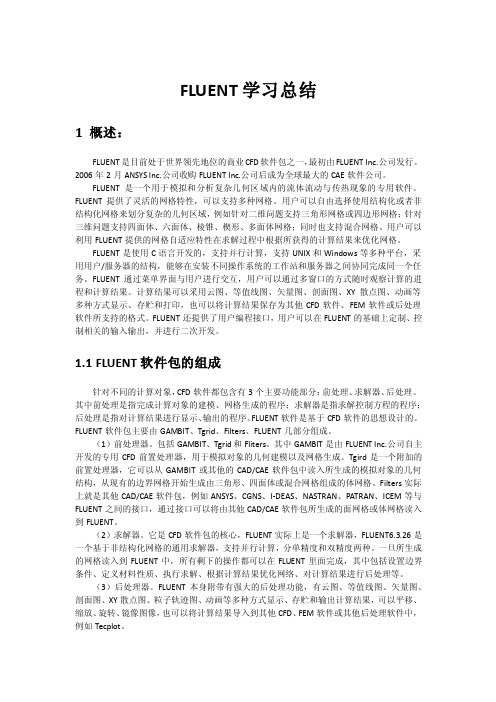
FLUENT学习总结1 概述:FLUENT是目前处于世界领先地位的商业CFD软件包之一,最初由FLUENT Inc.公司发行。
2006年2月ANSYS Inc.公司收购FLUENT Inc.公司后成为全球最大的CAE软件公司。
FLUENT是一个用于模拟和分析复杂几何区域内的流体流动与传热现象的专用软件。
FLUENT提供了灵活的网格特性,可以支持多种网格。
用户可以自由选择使用结构化或者非结构化网格来划分复杂的几何区域,例如针对二维问题支持三角形网格或四边形网格;针对三维问题支持四面体、六面体、棱锥、楔形、多面体网格;同时也支持混合网格。
用户可以利用FLUENT提供的网格自适应特性在求解过程中根据所获得的计算结果来优化网格。
FLUENT是使用C语言开发的,支持并行计算,支持UNIX和Windows等多种平台,采用用户/服务器的结构,能够在安装不同操作系统的工作站和服务器之间协同完成同一个任务。
FLUENT通过菜单界面与用户进行交互,用户可以通过多窗口的方式随时观察计算的进程和计算结果。
计算结果可以采用云图、等值线图、矢量图、剖面图、XY散点图、动画等多种方式显示、存贮和打印,也可以将计算结果保存为其他CFD软件、FEM软件或后处理软件所支持的格式。
FLUENT还提供了用户编程接口,用户可以在FLUENT的基础上定制、控制相关的输入输出,并进行二次开发。
1.1 FLUENT软件包的组成针对不同的计算对象,CFD软件都包含有3个主要功能部分:前处理、求解器、后处理。
其中前处理是指完成计算对象的建模、网格生成的程序;求解器是指求解控制方程的程序;后处理是指对计算结果进行显示、输出的程序。
FLUENT软件是基于CFD软件的思想设计的。
FLUENT软件包主要由GAMBIT、Tgrid、Filters、FLUENT几部分组成。
(1)前处理器。
包括GAMBIT、Tgrid和Fliters。
其中GAMBIT是由FLUENT Inc.公司自主开发的专用CFD前置处理器,用于模拟对象的几何建模以及网格生成。
FLUENT软件使用说明

FLUENT软件使用说明1、合同主体11 甲方(软件提供方):____________________________12 甲方地址:____________________________13 甲方联系方式:____________________________14 乙方(软件使用方):____________________________15 乙方地址:____________________________16 乙方联系方式:____________________________2、合同标的21 本合同的标的为 FLUENT 软件的使用许可及相关服务。
22 甲方应向乙方提供 FLUENT 软件的合法授权,确保乙方在约定的范围内使用该软件。
23 软件的版本、功能及相关技术参数应在合同中明确约定。
3、权利义务31 甲方的权利和义务311 甲方有权收取乙方使用软件的相关费用。
312 甲方有义务向乙方提供软件的安装、调试及培训服务,确保乙方能够正常使用软件。
313 甲方应保证软件的质量和稳定性,及时解决乙方在使用过程中遇到的技术问题。
314 甲方应保护乙方的隐私和数据安全,不得泄露乙方在使用软件过程中产生的相关信息。
32 乙方的权利和义务321 乙方有权在约定的范围内使用 FLUENT 软件,享受甲方提供的相关服务。
322 乙方有义务按照合同约定支付软件使用费用。
323 乙方应遵守甲方关于软件使用的相关规定,不得将软件用于非法或未经授权的用途。
324 乙方应妥善保管软件的授权信息和相关资料,不得擅自转让、复制或传播软件。
4、违约责任41 若甲方未按照合同约定向乙方提供软件或服务,应承担相应的违约责任,包括但不限于退还乙方已支付的费用、赔偿乙方因此造成的损失等。
42 若乙方未按照合同约定支付费用,每逾期一天,应按照未支付金额的一定比例向甲方支付违约金;逾期超过一定期限的,甲方有权终止软件使用许可,并要求乙方承担因此造成的损失。
FLUENT软件使用说明(适合初学者)
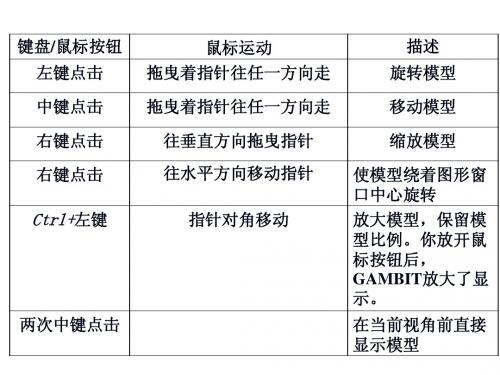
沿一条边或一个面在其上生成的一个虚拟顶点的位置
平滑顶点 输入顶点位置参数u和v的值。 输入新的点的位置的坐标。
Connect Vertices 连接顶点 Disconnect Vertices 分离顶点
连接实际和/或虚拟顶点,分离 两个或多个实体的公共顶点
连接/分离边
Connect/Disconnect Edges 命令按钮允许用户进行以下操作。
图标
Create Real Conic Arc 命令允许用户生成二次曲线形边。要生成一条二次曲线形边,用户必须设定如 下参数: Start 点——指定起始端点 Shoulder 点——指定弧顶点 End 点——指定末端点 Shape Parameter点——指定弧的一般形状(椭圆形,抛物形或者双曲形)
edit 编辑进程名称 编辑文本文件 建立和编辑参数 编辑程序默认属性
操作工具板
操作工具板在GUI的右上角。它由一系列命令按钮组成,每个 按钮在创建和网格模型过程中起到特定的功能。
总体控制工具板
总体控制工具板在GUI的右下角。它的目的是让你对显示在特殊 象限中的模型控制其版面设计和图形窗口的操作和模型的外观。
分辨率trltrl鼠标右键捕捉点鼠标右键捕捉点由点连成线由点连成线verticesvertices表明组成直线两端点节点的编号表明组成直线两端点节点的编号创建圆弧边鼠标右键创建圆弧边鼠标右键下拉菜单下拉菜单选择点选择点shiftshift鼠标左键鼠标左键创建管嘴创建管嘴由点连成线由点连成线由线组成面由线组成面第三步第三步确定边界线的内部节点分布并创建网格确定边界线的内部节点分布并创建网格successiveradiosuccessiveradio等比序列等比序列doublesideddoublesided内部节点取单双向分布内部节点取单双向分布radioradio内部节点间距间距离的公比内部节点间距间距离的公比spacingspacing分布设置分布设置intervalsizeintervalsize节点间距离节点间距离intervalcountintervalcount节点数量节点数量schemescheme操作方式操作方式applyapply表示不按默认的方式按所设置的方式进行表示不按默认的方式按所设置的方式进行关闭网格显示关闭网格显示第五步第五步输出网格输出网格二平滑和交换网格二平滑和交换网格确保网格质量确保网格质量三确定长度的单位三确定长度的单位四显示网格四显示网格五建立求解模型五建立求解模型segregatedsegregated离散求解离散求解coupledcoupled耦合求解耦合求解implicitimplicit隐式求解器隐式求解器explicitexplicit显示求解器显示求解器求解器求解器离散求解器离散求解器主要用于不可压或主要用于不可压或低马赫数压缩性流体的流动
- 1、下载文档前请自行甄别文档内容的完整性,平台不提供额外的编辑、内容补充、找答案等附加服务。
- 2、"仅部分预览"的文档,不可在线预览部分如存在完整性等问题,可反馈申请退款(可完整预览的文档不适用该条件!)。
- 3、如文档侵犯您的权益,请联系客服反馈,我们会尽快为您处理(人工客服工作时间:9:00-18:30)。
Fluent 重要说明摘记第01章fluent的简单算例21FLUENT是用于模拟具有复杂外形的流体流动以及热传导的计算机程序。
对于大梯度区域,如自由剪切层和边界层,为了非常准确的预测流动,自适应网格是非常有用的。
FLUENT解算器有如下模拟能力:●用非结构自适应网格模拟2D或者3D流场,它所使用的非结构网格主要有三角形/五边形、四边形/五边形,或者混合网格,其中混合网格有棱柱形和金字塔形。
(一致网格和悬挂节点网格都可以)●不可压或可压流动●定常状态或者过渡分析●无粘,层流和湍流●牛顿流或者非牛顿流●对流热传导,包括自然对流和强迫对流●耦合热传导和对流●辐射热传导模型●惯性(静止)坐标系非惯性(旋转)坐标系模型●多重运动参考框架,包括滑动网格界面和rotor/stator interaction modeling的混合界面●化学组分混合和反应,包括燃烧子模型和表面沉积反应模型●热,质量,动量,湍流和化学组分的控制体源●粒子,液滴和气泡的离散相的拉格朗日轨迹的计算,包括了和连续相的耦合●多孔流动●一维风扇/热交换模型●两相流,包括气穴现象●复杂外形的自由表面流动上述各功能使得FLUENT具有广泛的应用,主要有以下几个方面●Process and process equipment applications●油/气能量的产生和环境应用●航天和涡轮机械的应用●汽车工业的应用●热交换应用●电子/HV AC/应用●材料处理应用●建筑设计和火灾研究总而言之,对于模拟复杂流场结构的不可压缩/可压缩流动来说,FLUENT是很理想的软件。
当你决定使FLUENT解决某一问题时,首先要考虑如下几点问题:定义模型目标:从CFD模型中需要得到什么样的结果?从模型中需要得到什么样的精度;选择计算模型:你将如何隔绝所需要模拟的物理系统,计算区域的起点和终点是什么?在模型的边界处使用什么样的边界条件?二维问题还是三维问题?什么样的网格拓扑结构适合解决问题?物理模型的选取:无粘,层流还湍流?定常还是非定常?可压流还是不可压流?是否需要应用其它的物理模型?确定解的程序:问题可否简化?是否使用缺省的解的格式与参数值?采用哪种解格式可以加速收敛?使用多重网格计算机的内存是否够用?得到收敛解需要多久的时间?在使用CFD分析之前详细考虑这些问题,对你的模拟来说是很有意义的。
当你计划一个CFD工程时,请利用提供给FLUENT使用者的技术支持。
.解决问题的步骤确定所解决问题的特征之后,你需要以下几个基本的步骤来解决问题:1.创建网格.2.运行合适的解算器:2D、3D、2DDP、3DDP。
3.输入网格4.检查网格5.选择解的格式6.选择需要解的基本方程:层流还是湍流(无粘)、化学组分还是化学反应、热传导模型等7.确定所需要的附加模型:风扇,热交换,多孔介质等。
8..指定材料物理性质8.指定边界条件9.调节解的控制参数10.初始化流场11.计算解12.检查结果13.保存结果14.必要的话,细化网格,改变数值和物理模型。
解算器中用户可以选择的输入选择解的格式FLUENT提供三种不同的解格式:分离解;隐式耦合解;显式耦合解。
三种解法都可以在很大流动范围内提供准确的结果,但是它们也各有优缺点。
分离解和耦合解方法的区别在于,连续性方程、动量方程、能量方程以及组分方程的解的步骤不同,分离解是按顺序解,耦合解是同时解。
两种解法都是最后解附加的标量方程(比如:湍流或辐射)。
隐式解法和显式解法的区别在于线化耦合方程的方式不同。
详情请参阅相关章节。
分离解以前用于FLUENT 4和FLUENT/UNS,耦合显式解以前用于RAMPANT。
分离解以前是用于不可压流和一般可压流的。
而耦合方法最初是用来解高速可压流的。
现在,两种方法都适用于很大范围的流动(从不可压到高速可压),但是计算高速可压流时耦合格式比分离格式更合适。
FLUENT默认使用分离解算器,但是对于高速可压流(如上所述),强体积力导致的强烈耦合流动(比如浮力或者旋转力),或者在非常精细的网格上的流动,你需要考虑隐式解法。
这一解法耦合了流动和能量方程,常常很快便可以收敛。
耦合隐式解所需要内存大约是分离解的1.5到2倍,选择时可以通过这一性能来权衡利弊。
在需要隐式耦合解的时候,如果计算机的内存不够就可以采用分离解或者耦合显式解。
耦合显式解虽然也耦合了流动和能量方程,但是它还是比耦合隐式解需要的内存少,但是它的收敛性相应的也就差一些。
注意:分离解中提供的几个物理模型,在耦合解中是没有的:多项流模型;混合组分/PDF 燃烧模型/预混合燃烧模型/Pollutant formation models/相变模型/Rosseland辐射模型/指定质量流周期流动模型/周期性热传导模型。
网格检查是最容易出的问题是网格体积为负数。
如果最小体积是负数你就需要修复网格以减少解域的非物理离散。
你可以在Adapt下拉菜单中选中Iso-Value...来确定问题之所在,其它关于网格检查的信息请参阅“网格检查”一章。
分离解算器是FLUENT默认的解算器,FLUENT中默认物理模型是层流流动,第02章fluent用户界面22Windows NT系统独有的页面设置面板功能:在图形显示窗口的system菜单中点击Page Setup..菜单,弹出页面设置面板如下:第一个Color:允许你选择是否使用彩色图第二个Color:选择彩色图形Gray Scale:选择灰度比例图Monochrome:选择黑白图Color Quality:允许你指定图形的色彩模式True Color:创建一个由RGB值定义的图,这假定了你的打印机或者显示器有至少65536个色彩或无限色彩。
Mapped Color:用色彩图创建图形,这对于只有256色的设备是一个不错的选择Dithered Color:用20个或更少的色彩创建一个颤动图Clipboard Formats:允许你选择所需格式复制到剪贴板。
图形窗口的大小会影响剪贴板图形的尺寸。
要得到最好的结果最好是调节图形窗口的尺寸并用Windows剪贴板查看器检查剪贴板图形。
Bitmap:图形窗口以位图形式复制DIB Bitmap:是一个与设备有关的图形窗口位图复制Metafile:是一个Windows 图元文件Enhanced Metafile:是一个Windows增强图元文件Picture Format:允许你指定光栅和矢量图Vector:创建矢量图,这一格式在打印时有很高的清晰度,但是一些大的3D图可能会花很长时间来打印Raster:创建光栅图,这一格式在打印时有相对较低的清晰度,但是一些大的3D图可能会花较少时间来打印Printer Scale %:控制打印图形覆盖页面的范围,减少尺度会有效的增加图形页面的空白。
Options:包括控制图形其它属性的选项Landscape Orientation (Printer):指定图形的方向。
如果选上改选项,图形将会在前景(landscape)模式中形成,否则是在肖像(portrait)模式下形成。
改选项只在输出时应用。
Reverse Foreground/Background:如果选定就会使图形的前景和背景颜色互换。
这一功能可以使你复制白前景黑背景的图为黑前景白背景。
第03章fluent文件的读写读入新的网格文件用特定网格设定完case文件之后,你可以将新网格与已知边界条件,材料属性,解参数等结合。
这一功能一般用于产生比正在使用更好的网格,此时你不用重新输入所有的边界条件,材料属性和参数。
只要新网格和原来的网格有相同的区域结构即可新旧网格应该具有同一区域,并具有相同的顺序,否则会有警告出现,因为相容性可能会造成边界条件的问题。
在文本界面使用file/reread-grid命令读入新网格在进行网格适应的时候必须保存新的case文件和data文件,否则新的data据文件将和case文件不符。
如果你不保存一个更新的case或data文件,FLUENT会给出警告。
自动保存Case文件和Data文件在计算过程中一般是需要自动保存文件的,否则因为断电等故障可能造成计算前功尽弃。
FLUENT允许我们在计算时设定间隔保存文件。
这一功能在时间相关计算时是非常有用的,因为它使得我们不必中断计算来保存结果。
对于定常问题也可以使用自动保存功能,从而可以检验迭代过程中不同状态的解点击菜单File/wite/utosave...,弹出下图:Figure 1:自动保存Case/Data面板在这个面板中必须设定保存频率和文件名,保存频率的默认值是零,也就是说默认没有自动保存。
定常流是在迭代中指定保存频率,非定常流是在时间步中指定保存频率(若使用显式时间步进法也是在迭代中设定保存频率)。
如果保存频率是10,那么在定常计算中每迭代10步保存一次。
FLUENT自动保存不同的文件类型,用后缀来区分.cas、dat、gz或者.Z。
所有自动保存的设置都存在case文件中。
读入FLUENT/UNS和RAMPANT的Case文件和Data文件FLUENT/UNS 3或4以及RAMPANT 2, 3,或4中创建的case文件可以和目前的case文件按相同的方式读入。
如果读入的是FLUENT/UNS 创建的case文件,FLUENT将会在解控制面板种选择分离解。
如果读入的是RAMPANT创建的case文件,FLUENT将会在解控制面板种选择耦合显式解。
FLUENT/UNS 4以及RAMPANT4中创建的Data文件可以按相同的方式读入到FLUENT中。
导入FLUENT 4的Case文件,点击菜单File/Import/FLUENT 4 Case...出现对话框,选择所需文件。
FLUENT将只读入FLUENT 4 case文件的网格信息和区域类型,读入文件之后你必须指定边界条件,模型参数,材料属性等信息。
导入FIDAP 7 Neutral文件,点击菜单File/Import/FIDAP7...,弹出对话框,选择所需文件。
FLUENT将只读入FIDAP7...文件的网格信息和区域类型,读入文件之后你必须指定边界条件,模型参数,材料属性等信息。
用户输入要开始日志文件进程,请选择菜单:File/Write/Start Journal...在文件选择对话框中输入文件名之后,日志记录就开始了,Start Journal...选项也变成了Stop Journalmenu选项。
退出程序或者选择Stop Journal都可以结束日志文件的记录。
(File/Write/Stop Journal)你可以在点击菜单File/Read/Journal..之后在选择文件对话框中读入日志文件。
日志文件通常是在主文本菜单(最上层菜单)中加载,而不管你在哪一个文本菜单层。
